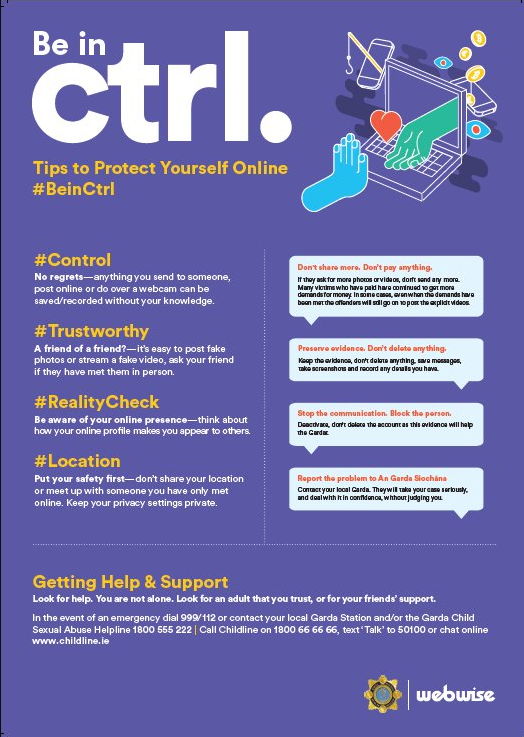Ar norite bendrinti failus tarp kompiuterių ir lengvai dirbti kartu su kitais žmonėmis? Namų grupė „Windows“ funkcija yra puikus būdas tai padaryti. Tačiau vartotojai pranešė apie problemą, susijusią su namų grupės kūrimu. Klaida sako „Windows“ negali nustatyti namų grupės šiame kompiuteryje .
Tai yra žinoma klaida su įjungtomis namų grupėmis „Windows 10“ ir Windows 7 taip pat. Bet ką jūs turėtumėte daryti, kai jis pasirodys? Perskaitykite mūsų straipsnį, norėdami sužinoti priežastis ir sužinoti naudingų būdų, kaip ją pašalinti.
Namų grupės klaidos „Windows 10“ ir „Windows 7“
Namų grupės naudojamos palengvinti failų dalijimąsi ir bendradarbiavimą jums, jūsų kolegoms ir jūsų šeimai. Dėl daugelio žinomų klaidų neįmanoma sukurti namų grupės ar prisijungti prie jos, todėl ši funkcija tampa nenaudinga.
Kartu su „Windows“ negali nustatyti namų grupės šiame kompiuteryje klaidą, jūsų sistemoje gali iškilti daugybė kitų su namų grupėmis susijusių klausimų. Jei turite kokių nors iš šių problemų, turime keletąlengvai ir greitai pataisomižemiau.
Čia pateikiamos dažniausiai pasitaikančios namų grupės klaidos, apie kurias pranešė „Windows 10“ ir „Windows 7“ vartotojai:
- Neveikia namų grupės : Jei apskritai negalite sukurti, prisijungti ar naudoti namų grupės, greičiausiai kyla problemų dėl konfigūracijos. Namų grupės remiasi „IPv6“ ir būtina Namų grupės paslaugos kad veiktų, tai dažnai yra dažniausios klaidos priežastys.
- Negalima sukurti namų grupės, tik prisijungti : Yra galimybė, kad galite prisijungti prie namų grupių, tačiau negalite sukurti savo. Norėdami pašalinti triktis, turite ištrinti Bendradarbiavimas tinkle kataloge.
- Namų grupė negali pasiekti kitų kompiuterių: Ar jūs galite sukurti namų grupę ir prisijungti prie jos, bet nematote kitų joje esančių kompiuterių? Tai yra saugumo problema, kurią galima išspręsti keičiant„MachineKeys“irBendradarbiavimas tinklekatalogus.
Dabar, kai nustatėme daugumą galimų priežasčių, atėjo laikas išspręsti problemas. Mes sukūrėme septynis metodus, kurie leidžia visiems šalinti namų grupės klaidas tiek „Windows 10“, tiek „Windows 7“ operacinėse sistemose.
Mūsų metodai buvo parašyti naudojant a „Windows 10“ sistema , o tai reiškia, kad „Windows 7“ formuluotės gali skirtis. Tačiau visi metodai vis tiek turėtų veikti tiek operacinėse sistemose, tiek galbūt net „Windows 8“.
hdd nerodomas kompiuteryje
Paleiskite „Windows“ trikčių šalinimo įrankį
„Windows“ iš anksto įdiegta daugybė įrankių, kurie specializuojasi taisydami jūsų sistemos problemas. Pradedant nuo paprastų dalykų, tokių kaip garso trikčių šalinimas, iki pataisymo namų grupės klaidos .
„Windows“ trikčių šalinimo įrankis negali išspręsti visų problemų, tačiau tai yra gera vieta pradėti. Čia pateikiami veiksmai, kaip ją paleisti:
- Atidaryk Nustatymai programą paspausdami „Windows“ ir Aš klaviatūros klavišus. Arba galite spustelėti pavarąpiktogramą meniu Pradėti.
- Spustelėkite Atnaujinimas ir sauga .
- Pasirinkite Trikčių šalinimas iš meniu kairėje. Čia pasirinkite „HomeGroup“ trikčių šalinimo įrankis ir spustelėkite Paleiskite trikčių šalinimo įrankį mygtuką.
- Palaukite „Windows“ trikčių šalinimo įrankis kad baigtumėte nuskaityti kompiuterį. Galite automatiškai atkurti namų grupes, jei aptiksite išspręstinų problemų.
Gali būti, kad „HomeGroup“ trikčių šalinimo įrankis trūksta jūsų sistemoje arba paprasčiausiai negavo jokių naudingų rezultatų. Nenusiminkite dėl to, kad kiti mūsų metodai vis tiek gali padėti jums išspręsti šią problemą.
Ištrinkite failus iš aplanko „PeerNetworking“
jei negalite sukurti namų grupės, galbūt tai yra aplanko problema Bendradarbiavimas tinkle . Ištrynus dalį turinio ir bandant sukurti naują namų grupę, dažnai galima išspręsti problemą. Šis metodas iš esmės verčia „Windows“ generuoti naujus failus aplanke, pakeičiant senesnius ir galbūt sugadintus.
- Paspauskite abu „Windows“ ir R klaviatūros tuo pačiu metu, kad būtų parodytas Bėk naudingumas. Įklijuokite šioje vietoje ir paspauskite įveskite : C: Windows ServiceProfiles LocalService AppData Tarptinklinis PeerNetworking .
- Pirmiausia ištrinkite tik idstore.sst failą ir tęskite 3 žingsnis . Jei iki galo tai neveikia, grįžkite prie šio žingsnio ir ištrinti visa kita , tada tęskite.
- Jei šiuo metu esate namų grupėje, eikite į savo Ryšio nustatymai ir palikti namų grupę. Pakartokite tai visuose kompiuteriuose, kuriuos norite naudoti naujoje namų grupėje.
- Išjunkite visus kompiuterius kuriuos norite naudoti naujoje namų grupėje.
- Įjunkite vieną kompiuterį ir sukurti naują namų grupę . Ši namų grupė dabar turėtų būti atpažinta visuose kompiuteriuose.
Įgalinti bendraamžių tinklo grupavimo paslaugas
Jūsų kompiuteryje visada veikia daugybė paslaugų, užtikrinančių, kad visos funkcijos veikia puikiai. Tačiau kartais šias paslaugas gali išjungti „Windows Update“, trečiųjų šalių programos ar net virusai.
kodėl mano procesorius toks aukštas
Jei jūsų namų grupės visiškai neveikia, turėtumėte dar kartą patikrinti, ar tai nėra Tarpusavio tinklo grupavimo paslaugos yra įjungti. Jei reikia, patikrinkite ir įjunkite šiuos veiksmus:
- Paspauskite abu „Windows“ ir R klaviatūros tuo pačiu metu, kad būtų parodytas Bėk naudingumas. Įrašykite paslaugos.msc ir pataikė įveskite . Tai paleidžia Paslaugos programą, kurios įkėlimas gali užtrukti kelias sekundes.
- Bus pateiktas abėcėlės sąrašas su visomis jūsų kompiuteryje esančiomis paslaugomis. Ieškokite šių keturių paslaugų:
- Bendraamžių tinklo grupavimas
- Bendraamžių tinklo tapatybės tvarkyklė
- Namų grupės klausytojas
- Namų grupės teikėjas
- Dešiniuoju pelės mygtuku spustelėkite kiekvieną iš šių paslaugų ir spustelėkite Pradėti . Jei visi jau pradėti, tęskite 4 veiksmą.
- Dešiniuoju pelės mygtuku spustelėkite kiekvieną iš šių paslaugų ir pasirinkite Savybės . Įsitikinkite, kad Paleidimo tipas yra nustatytas į Automatinis .
- Bandyti sukurti naują namų grupę ir pažiūrėkite, ar problema išspręsta.
Leiskite visiškai valdyti „MachineKeys“ ir „PeerNetworking“ aplankus
Jei jūsų namų grupės negali pasiekti kiti kompiuteriai, galbūt tai yra dviejų aplankų saugumo problema. Paprasčiausiai pakeisdami jų saugos nustatymus, galite leisti kitiems kompiuteriams naudoti jūsų namų grupę.
- Paspauskite abu „Windows“ ir R klaviatūros tuo pačiu metu, kad būtų parodytas Bėk naudingumas. Įklijuokite šioje vietoje ir paspauskite įveskite : C: Windows ServiceProfiles LocalService AppData Tarptinklinis PeerNetworking .
- Dešiniuoju pelės mygtuku spustelėkite Bendradarbiavimas tinkle aplanką ir pasirinkite Savybės .
- Perjunkite į Saugumas skirtuką, tada spustelėkite Redaguoti mygtuką.
- Pagal Administratorių leidimai , šalia uždėkite varnelę Visiškas valdymas . Spustelėkite Taikyti mygtuką ir uždarykite failų naršyklę.
- Atviras Bėk dar kartą ( „Windows“ + R ) ir eikite į kitą vietą: C: ProgramData Microsoft CryptoRSA MachineKeys .
- Pakartokite 2 žingsnis. į 4 žingsnis. su aplanku, kuris vadinamas „MachineKeys“ . Kai leisite visiškai valdyti šiuos du aplankus visuose kompiuteriuose, bandykite dar kartą prisijungti prie namų grupės.
Įjunkite „IPv6“ visuose asmeniniuose kompiuteriuose, naudodami namų grupę
Nes „IPv6“ yra palyginti nauja technologija, daugumoje kompiuterių pagal nutylėjimą yra išjungta. Pasak vartotojų, jį įjungus galima išspręsti problemą ir priversti kompiuterius prisijungti prie namų grupės. Tai galite lengvai padaryti atlikdami šiuos veiksmus:
- Atidaryk Nustatymai programą paspausdami „Windows“ ir Aš klaviatūros klavišus. Arba galite spustelėti pavarąpiktogramą meniu Pradėti.
- Spustelėkite Tinklas ir internetas .
- Spustelėkite bet kurį bevielis internetas arba „Ethernet“ kairiajame meniu, atsižvelgiant į tai, kurį naudojate savo ryšiui.
- Slinkite žemyn ir spustelėkite Pakeiskite adapterio parinktis nuoroda rasta Susiję nustatymai .
- Dešiniuoju pelės mygtuku spustelėkite tinklo ryšį ir pasirinkite Savybės iš kontekstinio meniu. Iš čia šalia pažymėkite varnelę 6 protokolo versija (TCP / IPv6) įgalinti IPv6.
- Pakartokite šiuos veiksmus visuose kompiuteriuose, bandydami prisijungti prie namų grupės.
Įgalinus „IPv6“ kiekviename kompiuteryje, bandančiame naudoti namų grupę, nebeturėsite turėti jokių problemų. Jei vis tiek stengiatės sukurti veikiančią namų grupę, rekomenduojame išbandyti ir kitus mūsų metodus.
Įsitikinkite, kad jūsų sistemos laikrodis yra teisingas
Kartais neteisingas sistemos laikrodis gali sukelti klaidų, susijusių su namų grupėmis jūsų kompiuteryje. Vartotojai praneša, kad laiko koregavimas gali išspręsti problemas. Norėdami įsitikinti, ar jūsų sistemos laikrodis yra teisingas, atlikite šiuos veiksmus:
- Dešiniuoju pelės mygtuku spustelėkite laiką arba datą apatiniame dešiniajame ekrano kampe, tada pasirinkite Nustatykite laiką / datą . Tai nukels jus į Nustatymai programa.
- Išjunk Nustatykite laiką automatiškai tada po kelių sekundžių vėl įjunkite. Tai atlikus, laikas turėtų būti automatiškai nustatytas pagal laiko juostą.
Pakeiskite kompiuterio pavadinimą
Pakeitus kompiuterio pavadinimą, gali būti išspręstos namų grupių problemos. Taip yra dėl konfigūracijos problemų. Pakeitę kompiuterio pavadinimą, priverčiate „Windows“ kurti naujus, tinkamus naudoti konfigūracijos failus.
Atlikite šiuos veiksmus, norėdami pakeisti savo kompiuterio pavadinimą:
- Naudoti paieškos funkcija užduočių juostoje ir ieškokite Peržiūrėkite savo kompiuterio pavadinimą . Paieškos juostą galite iškelti spustelėję jos piktogramąarba paspausdami „Windows“ ir S klaviatūros klavišus.
- Spustelėkite atitinkantį rezultatą. Tai paleidžia Nustatymai programa.
- Slinkite žemyn ir spustelėkite Pervardykite šį kompiuterį mygtuką.
- Įveskite kitą pavadinimą. Galite naudoti bet kurį raidinių ir skaitinių simbolių ir brūkšnių derinį. Baigę spustelėkite mygtuką Kitas mygtuką.
- Iš naujo paleiskite kompiuterį sėkmingai pakeitus jo pavadinimą. Jei reikia, pakartokite šiuos veiksmus visuose kompiuteriuose, kurie nori patekti į namų grupę.
Tikimės, kad vadovaudamiesi mūsų vadovu sugebėjote išspręsti „Windows“ negali nustatyti namų grupės šiame kompiuteryje klaida. Jei ateityje turite kokių nors kitų problemų su namų grupėmis, galite grįžti prie mūsų straipsnio ir dar kartą išbandyti mūsų metodus.